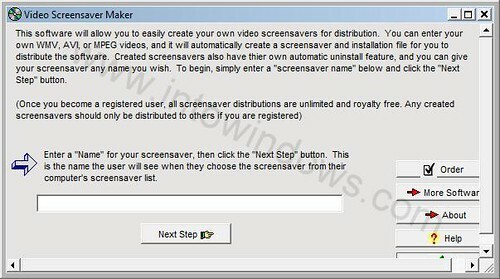15Jul
Pēc noklusējuma iestatījumiem Windows 10 ir optimizēts akumulatora darbības laikam. Bet, ja vēlaties pagarināt akumulatora darbības laiku, neizmantojot ierīcei papildu akumulatoru, ir vairāki veidi, kā optimizēt jūsu Windows 10 klēpjdatoru vai planšetdatoru, lai uzlabotu akumulatora darbības laiku.
Jūs varat samazināt ekrāna spilgtumu, atspējot fona programmas, izslēgt vai samazināt tastatūras apgaismojuma intensitāti, aizveriet akumulatora izlādi programmas (piemēram, Edge palīdz saglabāt vairāk akumulatora darbības laiku nekā tās konkurenti), samazina skaļruņu skaļumu, atvienojiet USB ierīces, izslēdziet Wi-Fi, kad to nelietojat, izslēdziet brīvu dizainu un pielāgojiet daudzus citus iestatījumus, lai iegūtu vislabāko iespējamo akumulatoru dzīve.

Windows 10 ir iebūvēts līdzeklis, lai saglabātu akumulatora darbības laiku, kad akumulatora līmenis ir zems. Akumulatora taupīšanas funkcija sistēmā Windows 10 automātiski sākas, kad akumulatora uzlādes līmenis nokrītas zem 20%.
.Protams, jūs varat konfigurēt, ja vēlaties, lai Windows 10 automātiski ieslēgtu akumulatora taupīšanas funkciju, lai saglabātu akumulatoru. Var arī manuāli ieslēgt akumulatora taupīšanas funkciju. Papildus tam, ir vēl viens ātrs veids, kā pielāgot Windows 10, lai nodrošinātu vislabāko akumulatora darbības laiku.
Iestatiet Windows 10 par labāko akumulatora darbības laiku
Šeit ir redzams, kā ātri pielāgot Windows 10, lai iegūtu vislabāko akumulatora darbības laiku.
PIEZĪME:Šī funkcija ir pieejama Windows 10 Fall Creators Update (versija 1709) un iepriekšējās versijās.
1. solis:Noklikšķiniet uz akumulatora ikonas uzdevumjoslas sistēmas teknē (paziņojumu apgabals). Ja nevarat atrast akumulatora ikonu uzdevumjoslā, noklikšķiniet uz mazās bultiņas uz augšu, lai skatītu visas slēptās ikonas.
Ja jūs joprojām neredzat akumulatora ikonu, lūdzu, skatiet mūsu informāciju par to, kā atjaunot trūkstošo akumulatora ikonu ceļvedi.
2. solis:Kad redzat akumulatora padevi, pārvietojiet slīdni uz galējo kreiso pusi, lai optimizētu Windows 10, lai nodrošinātu labāko akumulatora darbības laiku. Pārvietojiet slīdni uz pirmo pozīciju kreisajā pusē, lai optimizētu, lai uzlabotu akumulatora darbības laiku. Izvēloties labāko akumulatora darbības laiku, Windows 10 ieslēdz akumulatora taupīšanas režīmu.


Pārvietojot slīdni uz ekstrūzguma labo pusi, pielāgojiet Windows 10, lai nodrošinātu vislabāko veiktspēju.